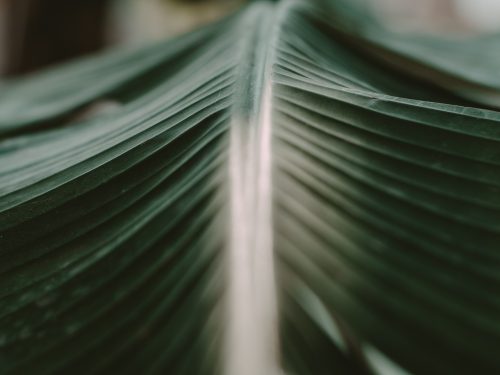阅读提示:本文共计约1180个文字,预计阅读时间需要大约3分钟,由作者office产品密钥在哪编辑整理创作于2024年02月28日07时04分47秒。
亲爱的网友们,你们是否有过这样的经历?在更换电脑或者重装系统后,发现之前辛苦积累的网页收藏夹不见了,那种失落感简直无法言喻。别担心,今天我要和大家分享的是如何在Microsoft Edge浏览器中轻松导出你的收藏夹,让你珍贵的网址不再丢失!
首先,让我们了解一下为什么需要导出收藏夹。随着互联网的发展,我们每天都会浏览大量的网站,其中不乏一些对我们工作和生活非常有帮助的网址。将这些网址保存在收藏夹中,可以方便我们在需要时快速找到它们。但是,如果我们的电脑出现问题,导致收藏夹数据丢失,那么这些宝贵的资源就会付诸东流。因此,学会导出收藏夹是非常重要的。
接下来,我将为大家详细介绍如何在Edge浏览器中导出收藏夹。请按照以下步骤操作:
- 打开Edge浏览器,点击右上角的三个点(更多操作)按钮,然后选择“设置”。
- 在设置页面中,点击左侧的“收藏夹”选项。
- 在收藏夹页面中,找到并点击“导入/导出”按钮。
- 在弹出的对话框中,选择“导出收藏夹”选项。
- 选择一个合适的位置保存导出的文件,例如桌面或某个文件夹。
- 点击“保存”按钮,等待片刻即可完成导出过程。
现在,你已经成功地将Edge浏览器的收藏夹导出到了本地文件中。这个文件是一个HTML文件,包含了所有你收藏的网址和对应的链接。你可以将这个文件复制到其他设备上,然后在Edge浏览器中导入该文件,即可恢复之前的收藏夹内容。
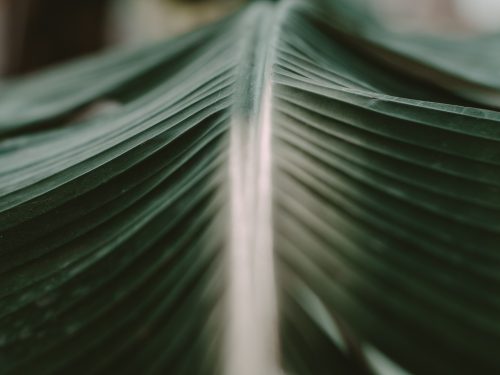
此外,我还想提醒大家几点注意事项:
- 在进行导出操作前,确保已经登录了Microsoft账户,这样可以在不同设备之间同步收藏夹数据。
- 如果你的收藏夹中有大量网址,导出过程可能需要一些时间,请耐心等待。
- 定期备份收藏夹是一个好习惯,可以避免因为意外情况导致的损失。
通过以上方法,我们可以轻松地在Edge浏览器中导出收藏夹,再也不用担心数据丢失的问题了。希望这篇文章能对大家有所帮助,如果你觉得有用的话,不妨分享给更多的朋友吧!
edge收藏夹在哪个文件夹,edge浏览器收藏夹,edge浏览器收藏夹位置,edge浏览器怎么导入收藏夹,edge导出收藏夹的网址,edge浏览器的收藏如何导出,edge浏览器显示收藏夹怎么设置,手机edge浏览器怎么导入收藏夹,edge浏览器的收藏夹丢失怎么办,edge收藏夹